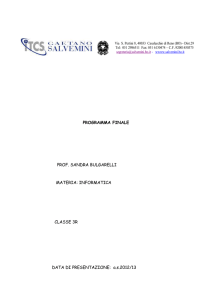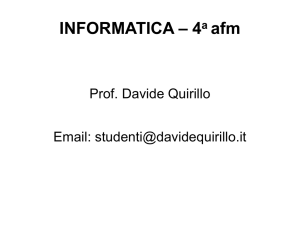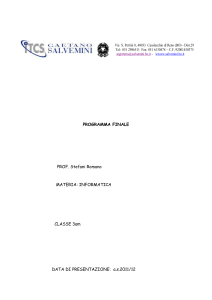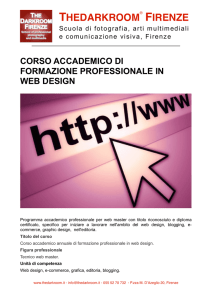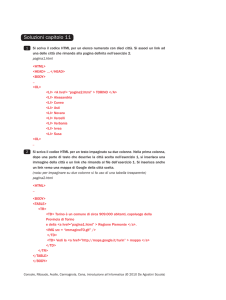
Inutile provare dunque a inserire un file ".psd" (formato nativo di
Photoshop) all'interno della vostra pagina HTML: con grande
probabilità il browser non caricherà il file (dovete infatti prima
convertire il file in uno dei formati sopra-indicati).
È importante ricordare che il codice HTML fornisce delle
indicazioni al browser su come visualizzare il testo e le immagini
- ed eventualmente i video e i suoni - all'interno della pagina: il
testo (come abbiamo visto) è scritto direttamente nel file HTML,
le immagini invece sono caricate insieme alla pagina.
<img src="logo.gif" alt=” logo”
width="224" height="69" />
Immagini con link
<a href="http://www.sito.it"
target="_blank"> <img src="logo.gif"
border="0" width="224" height="69" /></a>
Table
Per creare una tabella si usa il comando
<TABLE>
tabella
</TABLE>
<TABLE> ha vari attributi che servono per stabilire le
caratteristiche della tabella
<TABLE
border=numero
{larghezza in pixel dei bordi}
align=left | right | center
{allineamento della tabella nella pagina}
cellspacing=numero {spazio in pixel tra le celle}
cellpadding=numero
{spazio tra bordo e contenuto delle celle}
width=numero | percentuale
{larghezza della tabella in pixel o in %} >
COMANDI PER LA FORMATTAZIONE:
<TR> (table row) per creare righe della tabella
<TR> nuova riga </TR>
<TR
align=left | right | center
{allineamento nella tabella}
valign=top | middle | bottom |baseline
{allineamento del testo rispetto alle celle}
bgcolor = “colore”
bordercolor = “colore”
bordercolordark = “colore” ( per le ombre dei bordi) >
ES:
<table>
<tr>Questa è la prima riga.</tr>
<tr>Questa è la seconda riga.</tr>
</table>
Questa è la prima riga
Questa è la seconda riga
<TD> per inserire dati
<TD> inserimento di una dato </TD>
<TH> per il titolo delle colonne
<TH> titolo della colonna (bold e centrato) </TH>
<CAPTION> titolo tabella
<CAPTION align=top | bottom>
titolo della tabella
</CAPTION>
ESEMPIO
prima
seconda
terza
1
2
3
a
b
c
i
una tabella
ii
iii
TD colspan
Per ottenere questo risultato è necessario
specificare che una cella deve occupare il posto di
2 (o più colonne). In questo caso si utilizza
l’attributo colspan sul <td>, specificando come
valore il numero di celle che devono essere
occupate.
TD rowspan
Tramite l’attributo rowspan (da riferirsi
sempre a <td>) è invece possibile creare
delle celle che occupino più di una riga
Elemento di blocco
Sintassi: <div>testo</div
ESEMPIO
<div>Blocco di testo</div>
NOTA BENE
Il blocco di testo va a capo, ma - a differenza del paragrafo – non lascia spazi
prima e dopo la sua apertura.
14
Accenno ai CSS
Francesca Barresi
Corso HTML
Cosa sono i CSS
• I css sono un set di istruzioni che
definiscono la presentazione di un
docmento
• In altre parole definiscono come apparirà
una pagina HTML
• CSS esterni possono essere applicati a
molteplici pagine web che ne fanno
riferimento
Perché utilizzare i CSS?
• Permettono di cambiare l’aspetto e il layout
di un intero sito , editando un solo file!
• Permettono di migliorare l’accessibilità
• Possono definire come verrà processata la
pagina su differenti media (screen, print)
La definizione più conosciuta dei css e diffusa dei
fogli di stile è “sono la separazione tra contenuto
e presentazione”.
Una buona conoscenza dell’ html e la
comprensione approfondita dei selettori css e il
loro uso proprio permettono di strutturare bene
pagine web, sia dal punto di vista del contenuto
che della presentazione.
Benefits in Using CSS for Layout
• Reduces file sizes, page load times & bandwidth
• Easier to keep layout and look consistent across site
• Easier & faster to redesign
• Reduces code, increases prominence of content — good
for search engines
• Aids in accessibility
CSS Zen Garden
• Page layout e object Positioning
• Font e proprietà di testo
A cosa sono utili?
• Color and background properties
• Proprietà di blocchi logici : Margini,
borders, dimensioni